- Crvena točka razdora donekle je česta i u ovom ćemo vam vodiču pokazati kako se toga riješiti.
- Odabir određenog kanala i podešavanje postavki poslužitelja mogu vam pomoći ukloniti crvenu točku.
- Ovaj problem također možete riješiti jednostavnim promjenom statusa Discord u nešto drugo.
- Kada crvena točka Discord neće nestati, možete je potpuno onemogućiti podešavanjem određenih postavki obavijesti.

Ovaj softver će popraviti uobičajene računalne pogreške, zaštititi vas od gubitka datoteka, zlonamjernog softvera, kvara hardvera i optimizirati vaše računalo za maksimalne performanse. Riješite probleme s računalom i uklonite viruse sada u 3 jednostavna koraka:
- Preuzmite alat za popravak računala Restoro koji dolazi s patentiranim tehnologijama (patent dostupan ovdje).
- Klik Započni skeniranje kako biste pronašli probleme sa sustavom Windows koji bi mogli uzrokovati probleme s računalom.
- Klik Popravi sve za rješavanje problema koji utječu na sigurnost i performanse vašeg računala
- Restoro je preuzeo 0 čitatelji ovog mjeseca.
Nesloga je aplikacija za razmjenu poruka možete preuzeti ili koristiti u preglednicima. Bez obzira koristite li preglednik ili web verziju, u Discordu ćete možda primijetiti crvenu točku.
Neki bi se korisnici mogli zapitati što znače one stvari s crvenim točkicama i kako ih se mogu riješiti.
Što znači crvena točka na Discordu?
U Discordu postoje dvije vrste crvenih točaka. Jedna crvena točka pojavljuje se kada korisnici imaju nepročitane poruke. Ta crvena točka uključuje malu bijelu točku i ističe da postoje nepročitane poruke. Crvena točka na ikoni Discord obično se pojavljuje kad imate nepročitane poruke.
Druga vrsta crvene točke s crnom crtom može se pojaviti na radnoj površini ili web aplikaciji Discord. Ta je crvena točka jedan od četiri pokazatelja statusa koja ćete vidjeti na svom korisničkom imenu. Crvena točka razdora s crtom indikator je statusa što znači da ne smetate.
Kako da se riješim crvene točke na Discordu?
1. Isključivanje postavke značke nepročitane poruke
- Da biste onemogućili crvene točke nepročitane poruke, kliknite Korisničke postavke gumb u Discord prikazan izravno ispod.
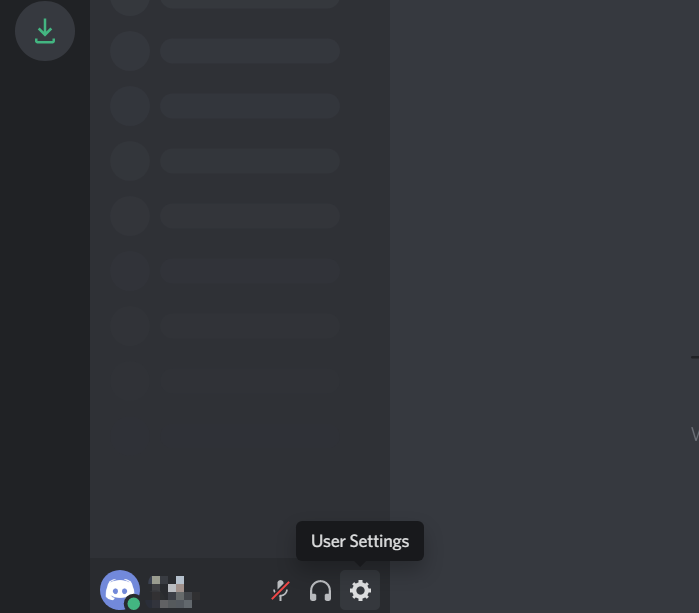
- Zatim kliknite Obavijesti na lijevoj strani Discord.
- Zatim isključite Omogući nepročitanu značku poruke opcija.
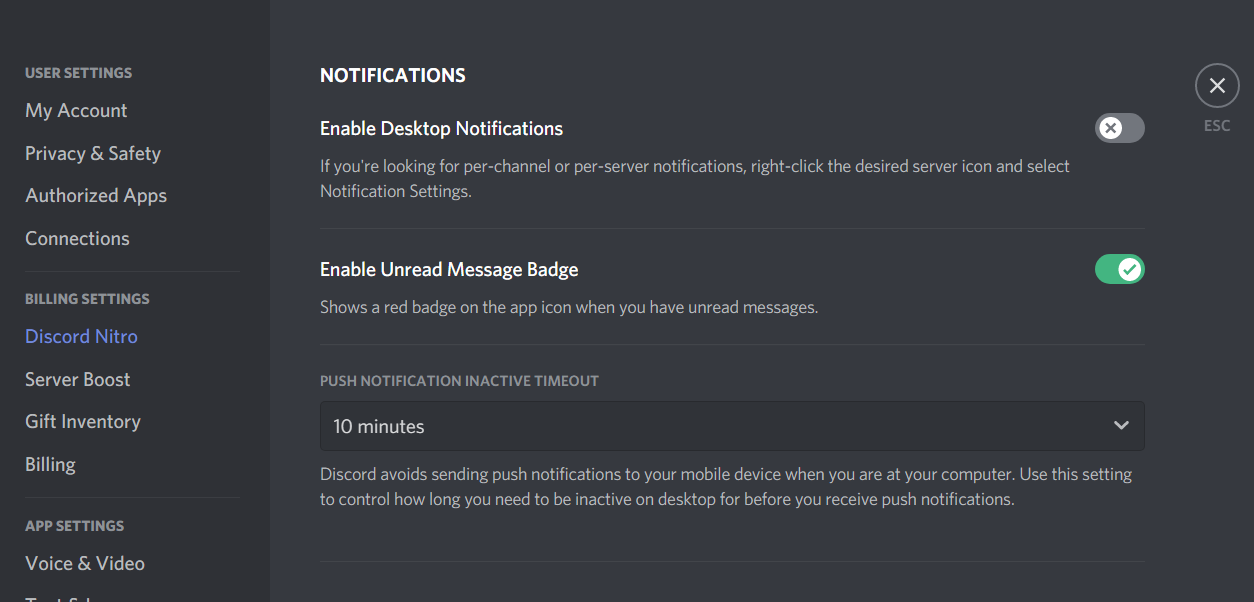
- Nakon toga, ponovo pokrenite aplikaciju Discord.
Ovo je brzo i jednostavno rješenje ako crvena točka Discord ne nestane, pa svakako isprobajte.
2. Isključi kanale
- Kliknite svoj poslužitelju gumb na lijevoj strani Discord.
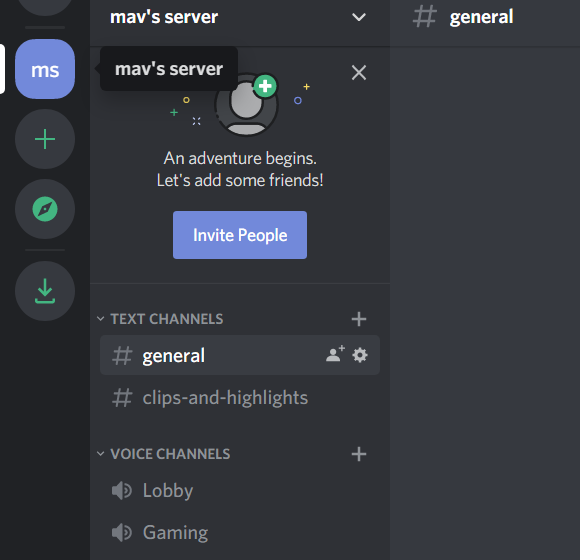
- Desnom tipkom miša kliknite kanal za isključivanje da biste otvorili kontekstni izbornik.
- Odaberite Isključi zvuk kanala opcija.
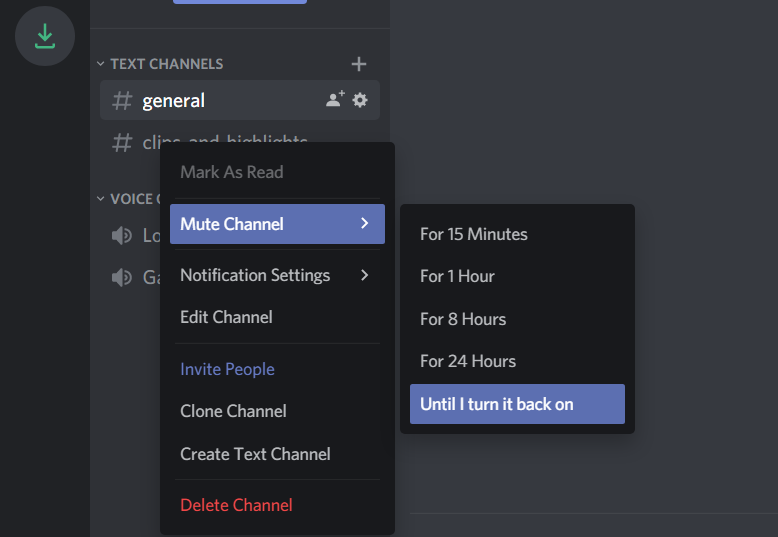
- Zatim odaberite Dok ga ne okrenem natragna opcija.
Bilješka: Isključivanje kanala onemogućit će obavijesti o nepročitanim porukama za taj kanal. I dalje ćete primati obavijesti o nepročitanim crvenim točkama za kanale koji nisu isključeni.
Možete i isključiti sve kanale da biste se riješili obavijesti ikone trake crvene točke.
3. Odaberite opciju Označi kao pročitano
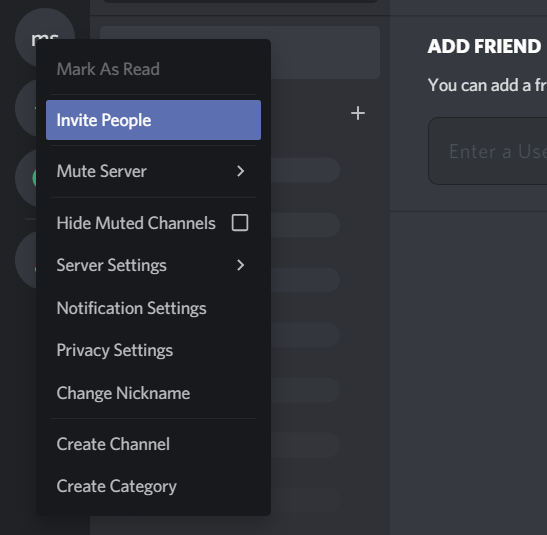
Poruke možete označiti kao pročitane svi kanali unutar poslužitelja za uklanjanje obavijesti o nepročitanim porukama s crvenim točkama.
To možete učiniti desnim klikom na a poslužitelju tipku i odabir Označi kao pročitano opcija. Učini to za svoj nesklad poslužitelju gumbe za označavanje svih poruka kao pročitanih.
Nakon što crvena točka na ikoni Discord nestane. Imajte na umu da je ovo samo privremeno, a crvena točka pojavit će se nakon što dobijete nove poruke.
4. Promijenite svoj mrežni status da biste uklonili crvenu točku crtom
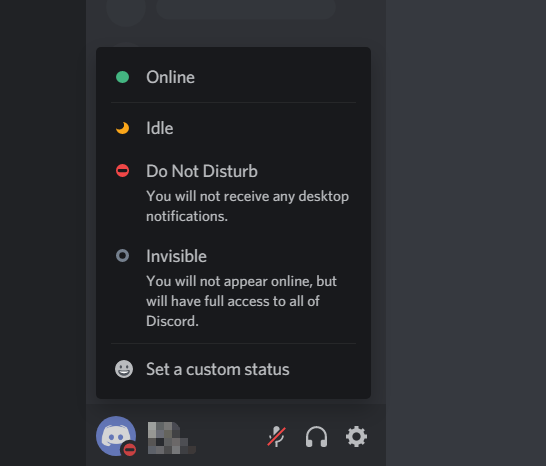
Da biste se riješili crvene točke s crtama statusa na mreži, kliknite gumb vašeg korisničkog avatar prikazan izravno ispod.
To će otvoriti izbornik iz kojeg možete odabrati četiri alternativne postavke statusa. Odaberite Online status mogućnost zamjene crvene točke linijom u Discordu.
Dakle, prilično je jednostavno riješiti se crvenih točkica u Discordu.
Obavijesti o nepročitanim crvenim točkama možete ukloniti s tri alternativna načina, ali postoji samo jedan način da se riješite mrežne crvene točke.
Odaberite bilo koji način koji želite za uklanjanje nepročitanih crvenih točkica u Discordu.
 I dalje imate problema?Popravite ih pomoću ovog alata:
I dalje imate problema?Popravite ih pomoću ovog alata:
- Preuzmite ovaj alat za popravak računala ocijenjeno odličnim na TrustPilot.com (preuzimanje započinje na ovoj stranici).
- Klik Započni skeniranje kako biste pronašli probleme sa sustavom Windows koji bi mogli uzrokovati probleme s računalom.
- Klik Popravi sve za rješavanje problema s patentiranim tehnologijama (Ekskluzivni popust za naše čitatelje).
Restoro je preuzeo 0 čitatelji ovog mjeseca.


